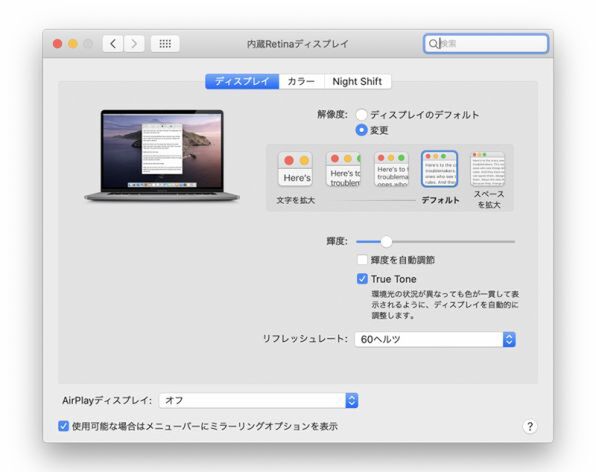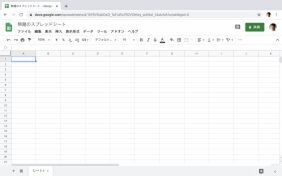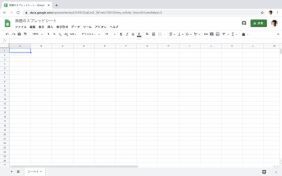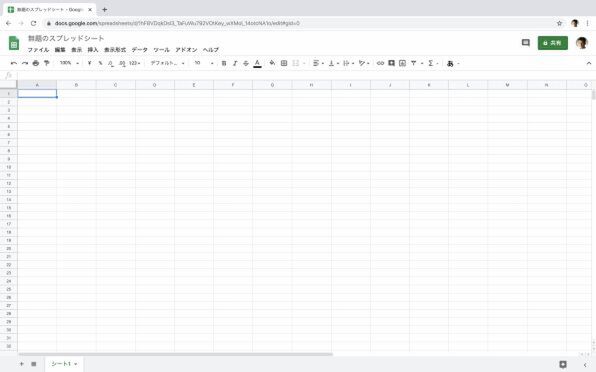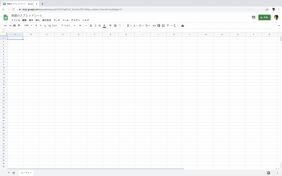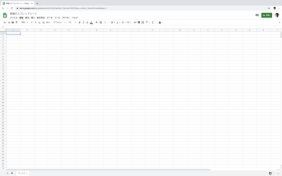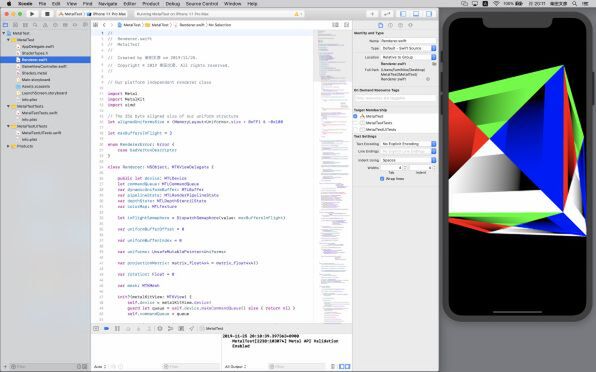11月13日、ほとんど何の前触れもなく、また噂が先行することもなく、アップルが唐突に発表し、同時に発売したMacの最新モデルがMacBook Proの16インチモデルだ。
これまでにない画面サイズのこのノートブックは、従来の15インチモデルを完全に置き換える。15インチモデルは16インチモデルの登場と同時に現行ラインナップから姿を消した。仮に残っていたとしても、16インチモデルの方を選ばない理由は見当たらない。つまり新しい16インチモデルは、あらゆる面で旧15インチモデルを凌駕する。
ここでは、主に15インチモデルとの違いを意識しつつ、16インチモデルの要点をレビューしよう。
大きくて小さな1インチの違い
MacBook Pro 16インチモデルが、旧15インチモデルと最も大きく異なるのは言うまでもなく画面サイズだ。いわゆる呼び寸法で15インチから16インチへ、1インチ(約25.4mm)大きくなっている。ただし、液晶モニター周辺のベゼル部分が狭くなっていることもあって、本体サイズがその分だけ増えているわけではない。
本体の幅は349.3mmから357.9mmへと8.6mm、奥行きは240.7mmから245.9mmへと5.2mmだけ増えている。これくらいの違いなら、ほとんど気づかないほどと思う人も少なくないだろうが、現物を見てみると、なんとなく存在感が増している。厚みについても、15.5mmから16.2mmへと、0.7mmほど増えている。これも数字はわずかだが、割合的には幅や奥行きよりも増え方が大きく、全体的にボリューム感が増した要因としては効いているかもしれない。
もちろん、ディスプレイサイズの増加が、直接厚みの増加につながるわけではない。この厚みの増加の要因として大きいのは、後で述べるキーボードのストロークの増加だと考えられる。それと同時にバッテリーの容量も増えているので、厚みと重量の増加を正当化する理由は1つだけではなくなっている。バッテリー容量は、83.6Whから100Whへと、20%近くも増加している。ちなみに本体重要は1.83kgから2.0kgになっていて、大きさの増え方以上に重くなっている印象は拭えない。
実際にバックパック型のパソコンケースに入れて持ち運んでみると、重さはそれほど感じないが、背中にいかにも面積の大きな硬い板を押し当ててられているような感触が伝わってくる。また、手提げバッグ型のケースでは、やはり、手にずっしりとした重量感が響いてくる。もちろん、ノートブックとしてはかなり大きい方なので、持ち運ぶには、それなりのサイズのケースを用意する必要がある。
肝心の画面サイズは、実際に表示を見てみれば、はっきりと違いが感じられる。ただし、縦横のピクセル数が増加しているのと同時に解像度(ppi)も増加しているため、ピクセル数の増加分ほどには物理的な表示面積は増えていない。
具体的な数字で比較すると、15インチモデルでは、2880×1800ピクセルで解像度は220ppiだったものが、16インチモデルでは3072×1920ピクセルで、解像度は226ppiとなった。これらの数字から表示の横幅を計算すると、15インチモデルの画面領域の幅は332.5mmだったのに対し、16インチモデルでは345.3mmとなる。その差は12.8mmだ。すでに述べたように、本体の横幅の増加は8.6mmなので、ベゼルの幅を減らして幅の増加を抑えているのは両側合計で4.2mm分ということになる。
このように、いくら数字を並べても、このノートパソコン最大級の広大な画面の実感はつかめないかもしれない。そこで分野を問わず利用者の多い、スプレッドシートの画面で縦横に何マスずつ入るのかを示しておこう。その前に、16インチモデルの5種類の実質的な解像度モードを確認しておく。これは、「システム環境設定」の「ディスプレイ」で変更可能なもの。「デフォルト」よりも細かい表示になる「スペースを拡大」と、最も荒い表示となる「文字を拡大」、そして「デフォルト」と「文字を拡大」の間に名前のない2段階があり、合計5つのモードから選べる。
上で示した3072×1920ピクセルというのは、あくまでRetinaディスプレイの物理的なピクセルの数であって、文字や線画を表示する場合には、画像のピクセルとRetinaのピクセルを1対1に対応させて表示するわけではない。それでは人間の目には細かすぎる。そこで解像度変換によって、人間の目にも見やすい表示を実現するわけだが、上に示したモードはその解像度変換の度合いの違いということになる。
ここでは、ブラウザーとしてGoogle Chrome上でGoogleスプレッドシートを開き、空白のスプレッドシードを作成した際に、縦横、それぞれ何マスのセルが表示されるかを比較してみた。また、それぞれのスクリーンショットも示したので、実際に作業できる画面の広さがなんとなく把握できるだろう。
| モード | 実質解像度 | 横表示範囲 | 縦表示範囲 | 総セル数 |
|---|---|---|---|---|
| 文字を拡大 | 1152×720 | A〜K | 1〜21 | 231 |
| | | 1344×840 | A〜M | 1〜27 | 351 |
| | | 1536×960 | A〜O | 1〜32 | 480 |
| デフォルト | 1792×1120 | A〜Q | 1〜40 | 680 |
| スペースを拡大 | 2048×1280 | A〜T | 1〜47 | 940 |
また、16インチモデルを、iOSアプリ開発用として使用した場合の画面の広さを実感できるように、実際にXcodeを起動してサンプルアプリをビルドし、「iPhone 11 Pro Max」のiOSシミュレーター上で起動する画面も示す。
このように「デフォルト」モードの解像度でも、iPhone 11 Pro Maxのポートレート方向の画面が、余裕で等倍で表示できる。少なくともiPhoneアプリ開発用として、申し分ない画面の広さを確保していると言える。
なお、ディスプレイの表示品質については、すでに述べたように解像度が若干向上した以外、特に大きな変化はない。これまでと同じ、最大輝度は500ニトでP3仕様の広色域を実現している。